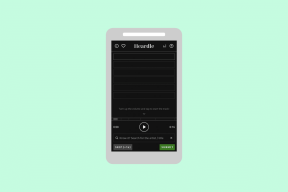Como alterar o idioma no Disney Plus Roku TV
Miscelânea / / April 03, 2023

O Disney+ é uma das plataformas de streaming de vídeo online mais populares. É uma solução ideal para festas em casa e noites de cinema em família. Você pode assistir aos últimos filmes, shows, esportes e outros enfeites com suas assinaturas. A melhor parte é que você também pode alterar o idioma Disney plus Roku e assistir ao conteúdo em seu idioma para obter a emoção e a diversão reais. Continue lendo este artigo para saber mais sobre como alterar o idioma das legendas no Disney plus Roku TV.
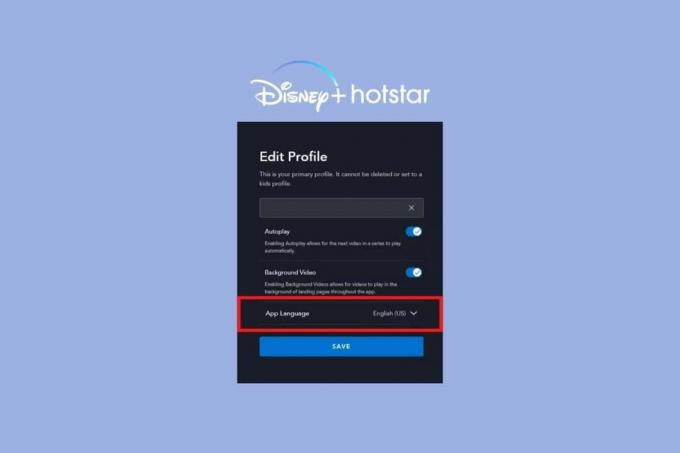
Índice
- Como alterar o idioma no Disney Plus Roku TV
- Método 1: alterar o idioma por meio das configurações do dispositivo
- Método 2: alterar o idioma do canal
- Como alterar o idioma das legendas no Disney Plus Roku
- Como alterar o idioma no Disney Plus Firestick
Como alterar o idioma no Disney Plus Roku TV
Se você também é um grande fã de filmes, é provável que adore transmiti-los online em casa com mais conforto, comodidade e lanches. Mas com Disney Plus, você pode não saber como alterar o idioma das legendas e do áudio. Nesse caso, este artigo provará ser seu salvador.
Método 1: alterar o idioma por meio das configurações do dispositivo
Você pode alterar o idioma Disney e Roku simplesmente por meio das configurações do dispositivo.
1. Lançar Disney Plus Nas suas TV Roku.

2. Selecione um programa ou filme e reproduza-o.
3. A seguir, pressione o botão botão estrela Nas suas Roku Controle remoto.

4. Destaque Faixa de áudio usando o teclado de seta e use as setas para a esquerda e para a direita para rolar pelas diferentes opções de idioma.
5. Finalmente, selecione Fechar e seu vídeo será reproduzido no idioma de sua preferência.
Leia também: Consertar o Disney Plus não está funcionando no Roku
Método 2: alterar o idioma do canal
Se você deseja visualizar o texto no Disney Plus em um idioma diferente do que está sendo exibido na tela, este método é para você. Veja como você pode alterar o idioma do canal em etapas simples:
1. Ligar TV Roku e lançar Disney Plus aplicativo.
2. aperte o seta esquerda no controle remoto para exibir o menu do painel esquerdo na tela inicial da TV Roku.
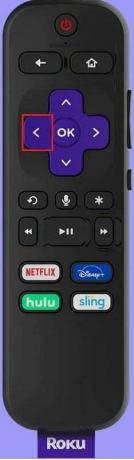
3. A seguir, selecione o ícone de perfil no canto superior esquerdo da tela.
4. A partir daqui, selecione Editar perfis opção e vá para o perfil para o qual deseja alterar o idioma.
5. Vá para Idioma do aplicativo, escolha a opção de idioma de sua preferência e pressione OK no controle remoto da TV Roku.
6. Agora selecione Feito para aplicar as alterações necessárias.
Como alterar o idioma das legendas no Disney Plus Roku
Se você gosta de assistir ao conteúdo e ler as legendas ao mesmo tempo, talvez queira aprender como alterar o idioma das legendas no Disney plus Roku. Isso ajudará você a aproveitar cada pedacinho do seu filme favorito sem ter que traduzir coisas o tempo todo.
1. Ligue o seu TV Roku e pressione o botão home para abrir a tela inicial.
2. Abra o aplicativo Disney Plus e vá para Configurações e selecione Legendas.

3. Em seguida, vá para Estilo de legendas.
4. Selecione Idioma preferido das legendas e escolha o idioma que deseja para as legendas.
Leia também: 13 maneiras de corrigir o problema de congelamento e reinicialização da TV Roku
Como alterar o idioma no Disney Plus Firestick
Os espectadores do Disney Plus que usam o Firestick geralmente enfrentam problemas ao alternar entre diferentes opções de idioma. Novas atualizações não ajudarão se você não souber como o sistema funciona. Portanto, se você também está se perguntando como alterar o idioma no Disney Plus Firestick, aqui estão as etapas que você precisa seguir:
1. Abra o Aplicativo Disney+ na sua TV Roku.

2. Tocar qualquer show ou filme que você gostaria de assistir.
3. Use a tecla de navegação e selecione o CC/Legenda (caixa de cor branca) no canto superior direito.
4. Em seguida, vá para áudio e selecione o idioma.
Perguntas Frequentes (FAQ)
Q1. Como altero o idioma e as legendas no Disney Plus Roku?
Resp. Você pode alterar o idioma e as legendas no Disney Plus Roku simplesmente seguindo as etapas mencionadas anteriormente no artigo. Eles levam apenas alguns segundos de sua programação e são fáceis de seguir. Divirta-se assistindo!
Q2. O Disney Plus tem opções de idioma?
Resp. Sim, O Disney Plus apresenta legendas e dublagens de áudio em 16 idiomas diferentes. Assim, você pode personalizar a experiência de assistir em seu idioma preferido com apenas alguns passos.
Q3. Como altero o idioma do meu Disney Firestick?
Resp. Se você está se perguntando como altero o idioma do meu Disney Firestick, tudo o que você precisa fazer é seguir as etapas mencionadas no artigo.
Q4. Por que meu Disney Plus está em espanhol no Firestick?
Resp. Pode ser porque você ou outra pessoa alterou acidentalmente a opção de idioma preferencial. Felizmente, você pode alterar o áudio e as legendas de volta ao normal seguindo as etapas mencionadas anteriormente.
Recomendado:
- Como repostar uma história no Instagram
- Chromecast vs Firestick: qual é melhor?
- Corrigir aplicativos que não funcionam na TV Roku
- Como atualizar a conta Disney Plus
Esperamos que este artigo tenha ajudado você a entender como mudar o idioma Disney Plus Roku. Em caso afirmativo, informe-nos nos comentários abaixo qual método foi mais proveitoso no seu caso. Compartilhe também seus comentários e sugestões nos comentários abaixo, juntamente com o que você gostaria de ler a seguir.